win7进不去系统显示更改系统硬件或软件
win7进不去系统显示更改系统硬件或软件,许多Win7用户都遇到了一个令人困扰的问题,就是当他们尝试进入系统时,屏幕上会显示一条错误信息:更改系统硬件或软件,系统未能启动硬件更改,这个问题让用户感到困惑和不知所措。毕竟他们并没有进行任何硬件更改,为何系统会提示这个错误呢?在这篇文章中我们将探讨这个问题的原因和解决方法,帮助用户重新进入正常的操作系统。
具体方法:
1.选择“禁止驱动程序签名强制”:在提示"Windows未能启动,原因可能是最近更改了硬件或软件……"的界面直接按回车键。然后根据提示按"F8"键,进入高级启动选项配置(也可以重启按F8进入),然后选中"禁止驱动程序签名强制",回车即可,查看能否正常进入系统。
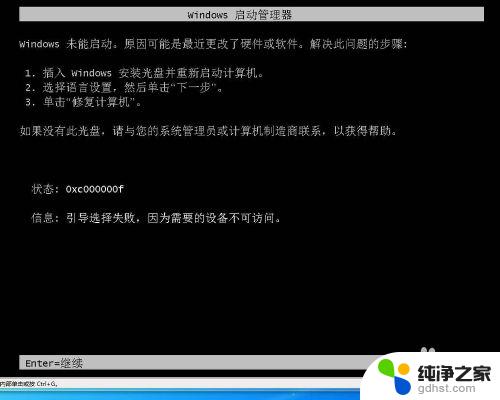

2.选择“最近一次的正确配置(高级)”:在提示"Windows未能启动,原因可能是最近更改了硬件或软件……"的界面直接按回车键。然后根据提示按"F8"键,进入高级启动选项配置(也可以重启按F8进入),然后选中"最近一次的正确配置(高级)",回车即可,查看能否正常进入系统。
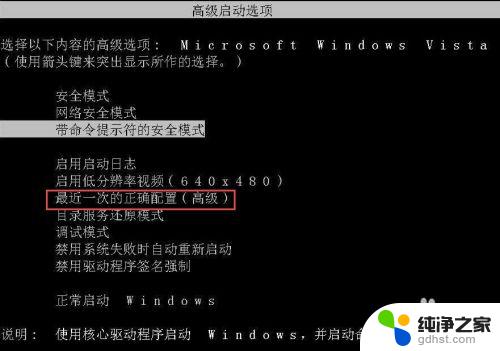
3.进入“安全模式”:在提示"Windows未能启动,原因可能是最近更改了硬件或软件……"的界面直接按回车键。然后根据提示按"F8"键,进入高级启动选项配置(也可以重启按F8进入),然后选中"安全模式",回车即可,查看能否正常进入系统,如果可以进入,打开设备管理器(右键我的电脑—>属性—>硬件—>设备管理器)看到有黄色或感叹号的,将其删除,并卸载最近安装的可疑的应用程序。
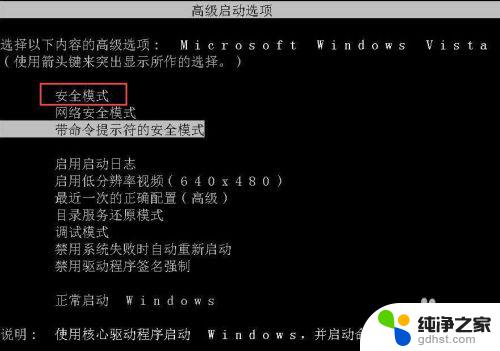
4.用winPE工具修复引导:用U盘制作一个winPE系统,比如u启动、老毛桃等。用winPE自带的引导分区修复工具进行修复,然后重启电脑,查看能否正常进入系统。

5.重装操作系统:如果使用了以上方法,仍不能正常启动,那么可以直接重装系统。

以上是解决win7进不去系统并显示更改系统硬件或软件的全部内容,如果您遇到这种情况,请参照本文提供的方法解决,希望这些方法对您有所帮助。
- 上一篇: windows激活错误代码0xc004e003
- 下一篇: w7系统设置开机密码
win7进不去系统显示更改系统硬件或软件相关教程
-
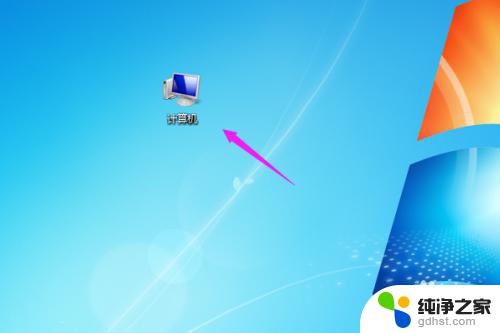 win7系统不显示网络连接
win7系统不显示网络连接2023-11-06
-
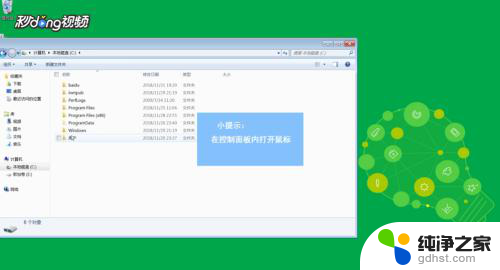 win7系统找桌面文件
win7系统找桌面文件2024-08-07
-
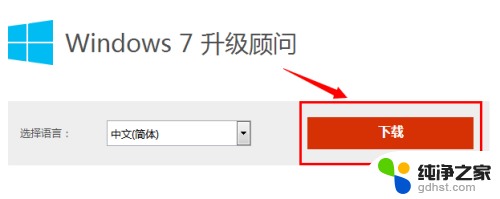 老电脑怎么更新系统到win7
老电脑怎么更新系统到win72023-11-11
-
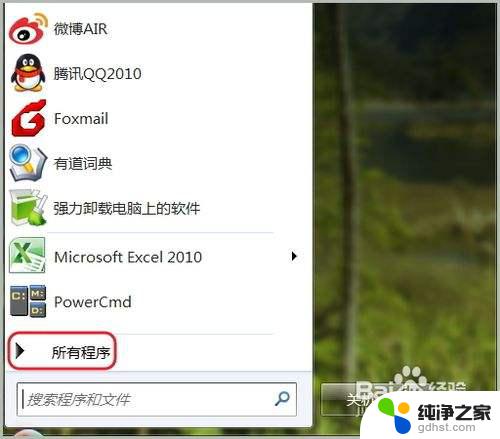 win7怎么进系统命令
win7怎么进系统命令2023-11-07
win7系统教程推荐